excel怎么添加多个视图,显示特定列
1、点击菜单上方的“视图”
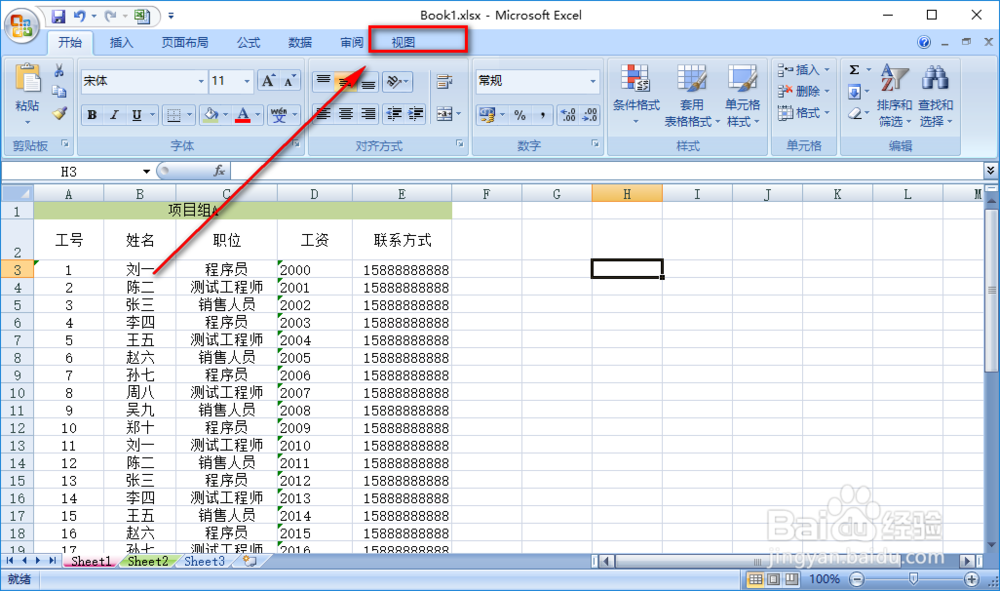
3、在弹出的“视图管理器”中点击“添加”
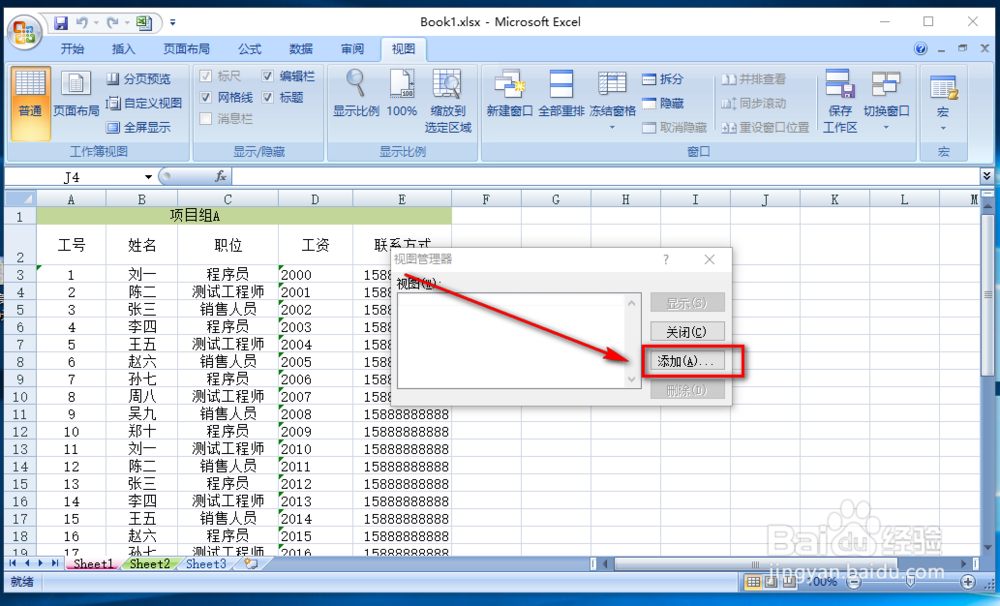
5、如图笔者将C、D两列隐藏
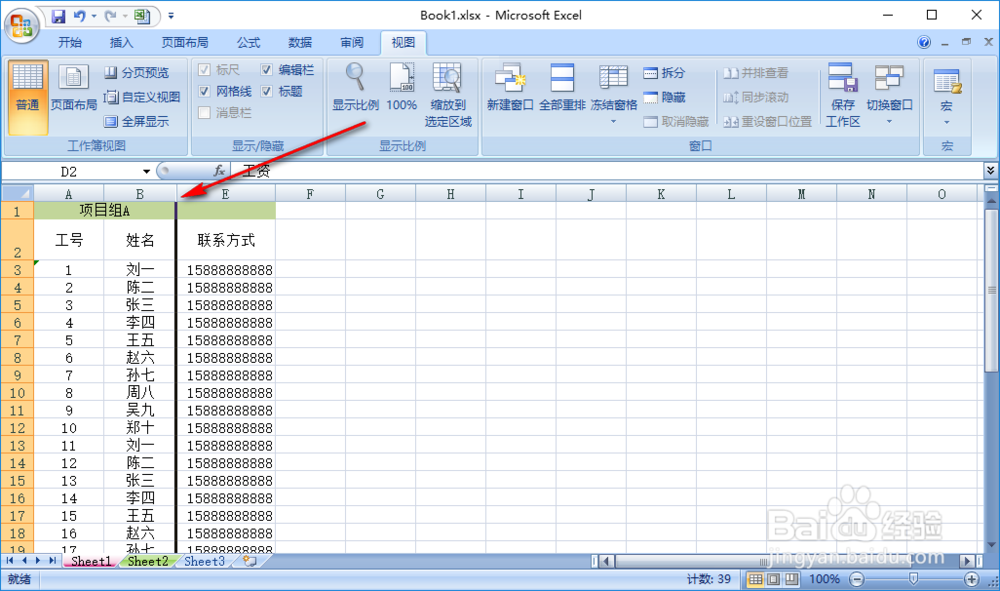
7、将C、E列隐藏,添加一个叫“工资”的视图,这个视图中显示的就是工资信息
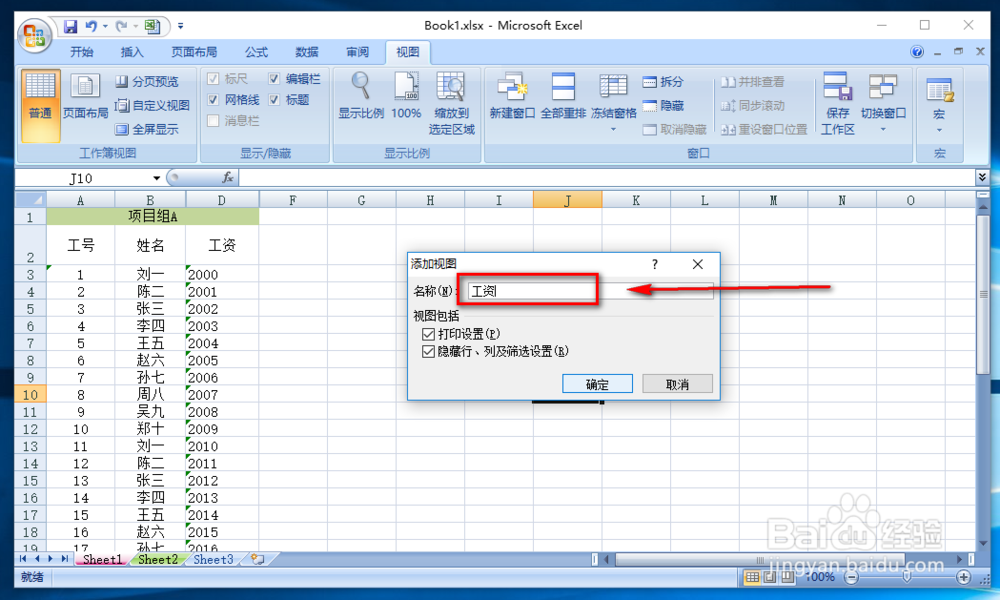
9、如图,某个视图已经失去了意义,那么可以选中点击“删除”
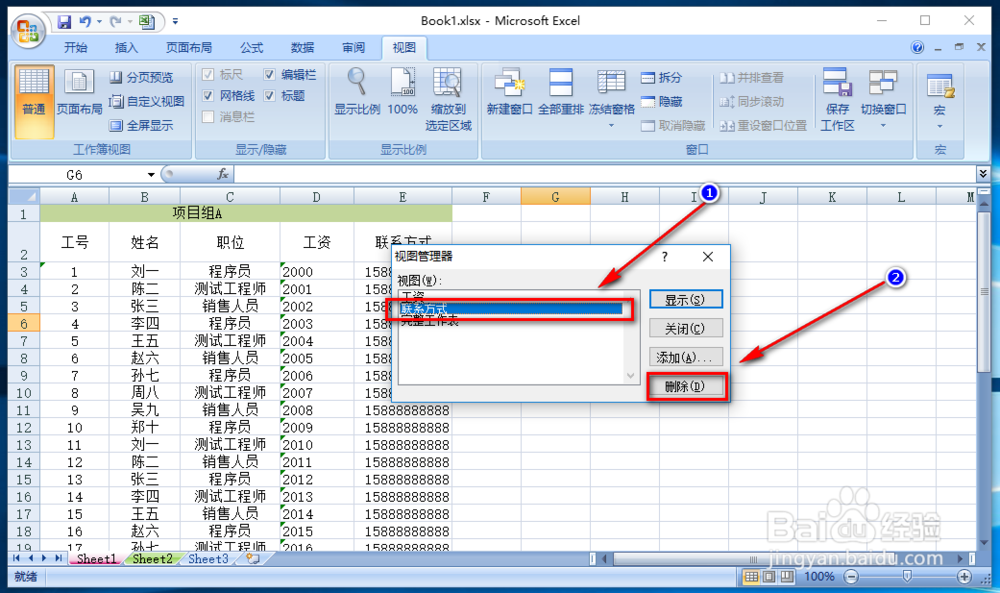
声明:本网站引用、摘录或转载内容仅供网站访问者交流或参考,不代表本站立场,如存在版权或非法内容,请联系站长删除,联系邮箱:site.kefu@qq.com。
阅读量:71
阅读量:71
阅读量:27
阅读量:78
阅读量:90